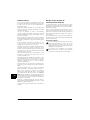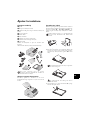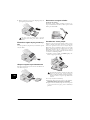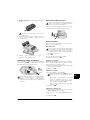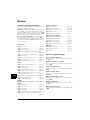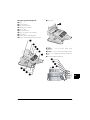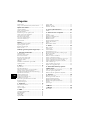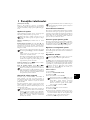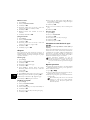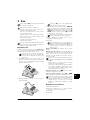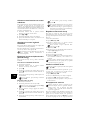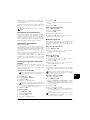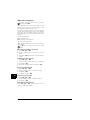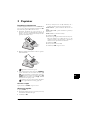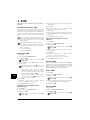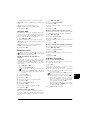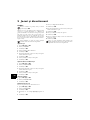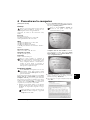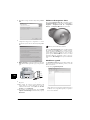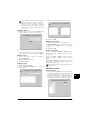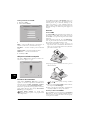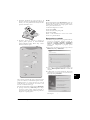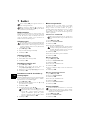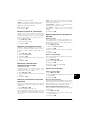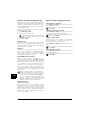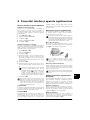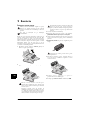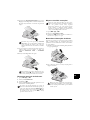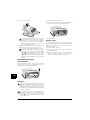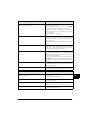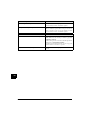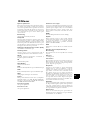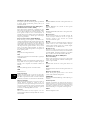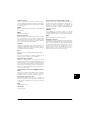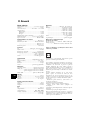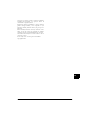Olivetti OFX 9300 and OFX 9400 Manualul proprietarului
- Tip
- Manualul proprietarului

Manual de utilizare

2
RO
Stimate client,
Cartuş iniţial
In ceea ce priveşte printarea, aparatul utilizează tehnologie
de ultima oră. Produsul se livrează împreună cu un cartuş
de pornire. Nu aveţi nevoie de un card Plug’n’Print a
cartuşului de început.
Agenda de telefon
În agenda de telefon a aparatului dvs, puteţi memora mai
până la 200 de intrări. Aparatul poate înregistra 10 grupuri
cu până la 199 intrări.
Expediere la mai mul ţi destinatari
Cu tasta de transmisie în circuit (= Broadcasting)
introduceţi următoarele numere în timpul procesului de
formare a numărului şi trimiteţi rapid şi simplu un mesaj
mai multor destinatari.
Puteţi expedia mesaje prin fax în mai multe rezoluţii la
unul sau mai mulţi destinatari, de exemplu un grup. Puteţi
de asemenea primi faxuri şi pregăti documentele pentru
acceptare.
Modele de fax
Există cinci modele de fax salvate în aparatul dvs., pe care
le puteţi tipări. Cu ajutorul acestor modele creaţi de
exemplu un mesaj scurt de fax sau o invitaţie.
Confirmare oră recepţie
Aparatul printează data şi ora fiecărui fax primit (în funcţie
de model). Acest lucru vă permite să vedeţi exact orele si
datele de sosire ale faxurilor. Un dispozitiv special în aparat
vă asigură că data şi ora corectă rămân în memoria faxului
chiar şi după o pană de curent.
Selectaţi rezoluţia pentru text şi fotografii pentru a copia
documente cu ajutorul acestui aparat. Puteţi crea de
asemenea mai multe copii.
Puteţi expedia mesaje de tip SMS de la aparatul dvs., dacă
racordul telefonului dvs. este activat pentru acest serviciu
(funcţia nu este suportată în toate ţările şi toate reţelele).
Gestionaţi SMS-urile intrate cu ajutorul funcţiilor
cuprinse în meniul SMS.
Text2Fax
Puteţi introduce un text în aparatul şi sa-l trimiteţi cătree
un alt aparat de fax ca mesaj fax (în ţări şi reţele fără funcţia
SMS).
Aparatul dvs. tipăreşte un joc de sudoku cu patru nivele
diferite de dificultate – dacă doriţi, inclusiv cu rezolvare.
Conectarea la computer
Puteţi conecta aparatul la computer (cu Microsoft
Windows 2000 (SP¦3) · ME · XP · Vista), şi îl puteţi utiliza
drept imprimantă (în funcţie de model). Cu Scan-to-
PDF scanaţi documentele cu aparatul dv şi le salvaţi direct
ca fişiere PDF. Cu driverul scanerului TWAIN puteţi să
accesaţi aparatul şi să scanaţi documente la fiecare aplicaţie
care suportă acest standard.
Agenda de telefon
Prelucraţi pe computer intrările din cartea de telefon a
aparatului. Puteţi schimba intrările din aparatul cu agenda
Windows sau Microsoft Outlook.
Vă dorim să folosiţi cu plăcere aparatul dvs. şi funcţiile sale
multiple!
Despre acest manual de
instrucţiuni de utilizare
Cu ajutorul la instalare de pe următoarele pagini veţi pune
în funcţiune aparatul simplu şi rapid. Veţi găsi descriei
amănunţite în capitolele următoare ale acestui manual de
instrucţiuni de utilizare.
Citiţi cu atenţie manualul de instrucţiuni. Fiţi atent în
special la indicaţiile privind siguranţa, pentru a sigura o
funcţionarea a aparatului cât mai eficientă. Producătorul
nu îţi asumă responsabilitatea în cazul în care nu respectaţi
aceste indicaţii.
În acest manual sunt prezentate mai multe manuale ale
seriei de aparate. Fiţi atent că unele funcţii sunt disponibile
doar la anumite modele.
Simboluri utilizate
Avertizare asupra pericolelor
Explicaţie pentru indicaţii
Avertizare asupra pericolelor pentru persoane, asupra
deteriorărilor aparatului sau ale altor obiecte sau
asupra eventualelor pierderi de date. Pot apărea
vătămări sau deteriorări ale aparatului din cauza unei
manipulări necorespunzătoare.
Cu ajutorul acestor simboluri sunt prezentate
anumite indicaţii, cu ajutorul cărora puteţi utiliza
aparatul într-un mod mai eficient şi mai simplu.

Ajutor la instalare 3
RO
Ajutor la instalare
Conţinut ambalaj
1 Aparatul
‚ Aparat
2 Receptor (în funcţie de model)
ƒ Receptor (în funcţie de model)
3 Cablu elicoidal pentru receptor telefon (în funcţie de model)
„ Cablu elicoidal pentru receptor telefon (în funcţie de
model)
4 Suport documente
… suport documente
5 Tavă de hârtie
† Tavă de hârtie
6 Ieşire document
‡ Ieşire document
7 Cablu principal
ˆ Cablu de reţea cu fişă (specific ţării)
8 Cablu de telefon
‰ Cablu de telefon cu fişă (specific ţării)
9 Cartuş iniţial
Š Cartuş iniţial
Manual de instrucţiuni de utilizare
Manula de instrucţiuni cu ajutor de instalare (fără
ilustraţii)
CD de instalare (în funcţie de model) (fără ilustraţii)
Verpackungsinhalt
Conţinut necorespunzător al a mbalajului
Ataşare suport documente
Ataşare suport documente
Introduceţi suportul de documente in cele două
deschizături din capac. Suportul se va aşeza corect in locul
destinat.
Dokumentenhalter anbringen
Introducere hârtii
Cerinţe
Înainte de a putea primi sau expedia documente, trebuie să
introduceţi hârtie. Utilizaţi exclusiv hârtie corespunzătoare
în format standard A4 · 210¦×¦297 milimetri · de
preferat 80¦g/m
2
. Acordaţi atenţie indicaţiilor de la Date
tehnice.
Desfacere hârtie
Pregătire hârtie
1 Scoateţi capacul tăviţei de documente.
2 Introduceti atâta hârtie cât este indicat de limitele din
partea de sus a tăviţei (vezi de asemenea marcajele de pe
capacul tăviţei). Puteţi introduce până la 250 coli in
tăviţă.
3 Apăsaţi hârtia in jos până când levierul (A), ajunge
locul său din spatele tăviţei.
Dacă unele componente lipsesc sau prezintă
deteriorări, adresaţi-vă dealerului dvs. autorizat sau
serviciului nostru cu clienţii.
Desfaceţi hârtia şi aşezaţi-o pe o suprafaţă plană. În
acest fel evitaţi introducerea mai multor hârtii
deodată.
Dacă doriţi să printaţi o hârtie deja înscrisă,
aşezaţi hârtia cu faţa în jos în tăviţă cu capătul de
sus al colii către spate.
Colile pe care s-a printat deja cu laser nu se mai
pot printa din nou. Acest lucru poate duce la
blocarea hârtiei.

4
RO
4 Puneţi capacul la loc peste tăviţă. Împingeţi tăviţa in
aparat până la punctul maxim.
Extindere suport ieşire printare şi
fax
Extindere suport ieşire p rintare şi fax
Scoateţi suportul de ieşire printare şi fax afară din capacul
tăviţei de hârtie.
Druckausgabe rausziehen
Ataşare suport ieşire documente
Ataşare suport ieşire documente
Introduceţi suportul de ieşire in cele două deschizături de
sub tabloul de operaţii.
Dokumentenausgabe anbringen
Conectare receptor telefon
(în funcţie de model)
(în funcţie de model)
Conectare receptor
Introduceţi capătul cablului elicoidal în slotul de pe
receptorul telefonului. Introduceţi celălalt capăt în slotul
indicat prin simbolul ).
Telefonhörer anschließen
Introducere cartuş iniţial
Card Plug’n’Print
Înainte de a putea recepţiona documente, realiza copii sau
printuri, cartuşul toner trebuie introdus in aparat. Din
acest motiv, aparatul este dotat cu un cartuş de început
Memoria de nivel a cartuşului de început este setată din
fabrică. Cartuşul de început nu trebuie apdatat cu cardul
Plug’n’Print. Pentru orice alt cartuş nou pe care îl
introduceti in aparat, trebuie să apdataţi memoria de nivel
a tonerului cu cardul Plug’n’Print.
1 Deschideti capacul, ţinând de ambele ghidaje ale
hârtiei si trageţi capacul înapoi.
2 Scoateţi cartuşul nou din ambalaj.
3 Îndepărtaţi folia neagră de protecţie şi alte ambalaje,
păstrând banda de protecţie a cartuşului.
4 Agitaţi noul cartuş înainte şi înapoi de câteva ori pentru
a aşeza tonerul in mod egal şi pentru a îmbunătăţi
printarea.
Nu trageţi tăviţa în afară în timp ce aparatul
printează. Acest lucru poate duce la blocarea
hârtiei.
Nu deschideţi niciodată cartuşul toner. Dacă din
aparat iese praf de toner, evitaţi contactul cu
pielea şi ochii. Nu inhalaţi. Îndepărtaţi praful de
pe haine sau obiecte cu apă rece; apa caldă ar fixa
toner-ul.

Ajutor la instalare 5
RO
5 Îndepărtaţi banda de protecţie trăgând din partea
stângă.
6 Introduceti cartuşul în aparat. Cartuşul trebuie să
scoată un sunet de confirmare a faptului că a intrat
corect în locul său.
7 Închideţi capacul. Asiguraţi-vă că capacul se
poziţionează corect în ambele parţi.
Conectare cablu de telefon
Conectare cablu de telefon
Conectaţi cablul de telefon la aparat, introducându-l în
slotul indicat prin LINE (conexiune Rj-11). Introduceţi
fişa telefonului în priza dvs. pentru telefon.
Telefonkabel anschließen
Post secundar
Conectare cablu de reţea
Amplasament tensiune pe reţea
Conectare cablu de ali mentare
Introduceţi cablul de alimentare în slotul de pe spatele
aparatului. Introduceţi cablul de alimentare în priză.
Netzkabel anschließen
Prima instalare
Prima instalare
După ce aţi conectat aparatul dvs. la reţeaua de curent,
începe procesul de primă instalare.
Selectare ţară
Setare corectă pentru ţară
1 Apăsaţi OK.
2 Setaţi ţara unde utilizaţi aparatul cu [.
3 Confirmaţi de două ori cu OK.
Introducere număr
Linie antet
Numărul şi numele dumneavoastră vor apărea la marginea
de sus a fiecărui document expediat prin fax (= antetul),
împreună cu data, ora şi numărul paginii.
Introducere număr
1 Introduceţi numărul dumneavoastră. Cu # sau *
puteţi introduce un semn Plus.
2 Confirmaţi cu OK.
Introducere nume
1 Introduceţi numele cu tastele (A – Z).
2 Confirmaţi cu OK.
Introducere dată şi oră
1 Introduceţi data (uneori din două cifre), de exemplu
31¦05¦25 pentru 31.5.2025.
2 In
t
r
oduceţi ora – de exemplu 14¦00 pentru ora
14.
3 Confirmaţi cu OK.
Imediat ce aţi dezlipit banda nu mai agitaţi
cartuşul. In caz contrar, praf de toner se poate
răspândi în aer.
Dacă conectaţi aparatul dvs. la o instalaţie telefonică
ca post secundar, trebuie să o instalaţi pentru
utilizarea ca post secundar (vezi de asemenea
capitolul Conectarea telefon şi aparate suplimentare
pagina 29).
Verificaţi dacă tensiunea de reţea a aparatului dvs.
(plăcuţa cu datele tehnice) corespunde cu tensiunea
de reţea existentă la locul de amplasare.
Setaţi ţara unde este folosit aparatul. Altfel aparatul
dvs. nu va fi adaptat la reţeaua de telefonie. Dacă lista
nu conţine ţara dvs., trebuie să alegeţi o altă setare şi
să utilizaţi cablul de telefon corect al ţării. Întrebaţi
dealerul dvs. autorizat.
Introduceţi majusculele cu tasta ú apăsată. (vezi
tipărire) Introduceţi caracterele de tip space cu
½.
Apăsaţi ü, pentru inserarea caracterelor
speciale şi simbolurilor. Apăsaţi ûü pentru
inserarea caracterelor speciale specifice limbii.
Selectaţi cu [. Confirmaţi cu OK.
Mişcaţi cursorul cu [. Puteţi şterge anumite
caractere cu C.

6
RO
Sumar
Sumar al funcţiilor meniului
Aparatul dvs.dispune de următoarele funcţii. Există două
posibilităţi de accesare a funcţiilor.
Navigare în meniu
Navigare în meniu: Apăsaţi OK sau una din cele două
taste săgeţi [, pentru a accesa meniul funcţiilor. Navigaţi
prin meniu cu [. Selectaţi o funcţie de meniu cu OK.
Mit C vă întoarceţi la nivelul precedent de meniu. Cu j
ieşiţi din meniu şi vă întoarceţi la ecranul iniţial.
Accesare directă
Accesarea directă a funcţiilor: Accesaţi direct funcţia
din meniu prin numărul funcţiei. Apăsaţi OK şi
introduceţi numărul de funcţie corespunzător cu ajutorul
tastei numerice Confirmaţi cu OK. Numerele funcţiilor se
află în lista de mai jos.
1 Instalarea
11 Selectare ţară
11 Selectare ţară...........................................pagina 26
12 Selectare limbă
12 Selectare limbă........................................pagina 26
13 Introducere d ată şi oră
13 Introducere dată şi oră ............................pagina 26
14 Introducere număr de telefon şi nume propriu
14 Introducere număr de telefon şi nume propriu
....................................................................pagina 26
15 Tip de conectare
15 Setare conectări şi servicii telefonice........pagina 29
16 Diverse setări
16 Diverse setări ..........................................pagina 27
17 Setare număr de apelu ri sonore
17 Setare număr de apeluri sonore ...............pagina 27
18 Setare volum sonerie
18 Setare volum sonerie...............................pagina 27
19 Setarea modului de operare fax
19 Setarea modului de operare fax ...............pagina 28
2 Fax
21 Viteză de tra nsmisie
21 Reducere viteză de transmitere................pagina 27
22 Extragerea fax
22 Extragerea fax .........................................pagina 15
23 Expediere la apel
23 Expediere la apel.....................................pagina 15
24 Expediere ulterioară mesaj
24 Expediere ulterioară mesaj ......................pagina 14
25 Raportul de transmisie
25 Setări pentru raport de transmisie...........pagina 27
26 Durată transmisie (în funcţie de model)
26 Activare/dezactivare confirmare oră recepţie
(în funcţie de model) ...................................pagina 27
27 Setare recepţie fax protejată
27 Dezactivarea printării automate a faxului pagina 15
28 Setări pentru recepţia fax
28 Setări pentru recepţia fax ........................pagina 27
29 Utilizare modele de fax
29 Utilizare modele de fax ...........................pagina 14
3 SMS
Funcţia nu est e suportată în toate ţările şi reţelele
(Funcţia nu este suportată în toate ţările şi
reţelele)
31 Expediere SMS
31 Expediere SMS.......................................pagina 18
32 Citire SMS
32 Citire SMS .............................................pagina 18
33 Ştergere SMS
33 Ştergere SMS ..........................................pagina 19
34 Tipărire SMS
34 Tipărire SMS..........................................pagina 18
35 Setări
35 setări pentru trimitere şi primire SMS.....pagina 19
36 Acces SMS
36 Modificare numere de expediere şi primire
....................................................................pagina 19
4 Liste si rapoarte
41 Listă funcţii
41 Lista funcţiilor ....................................... pagina 28
42 Tipărire jurnal de fax
42 Tipărire jurnal de fax ............................. pagina 28
43 Tipărirea agendei de tele fon
43 Tipărirea agendei de telefon ................... pagina 28
44 Tipărirea setărilor
44 Tipărirea setărilor................................... pagina 28
45 Printarea listei de operaţii
45 Printarea listei de operaţii....................... pagina 16
5 Operaţii în aşteptare
51 Executarea imed iată a operaţiei
51 Executarea imediată a operaţiei .............. pagina 16
52 Schimbarea unei op eraţii
52 Schimbarea unei operaţii........................ pagina 16
53 Ştergerea unei operaţii
53 Ştergerea unei operaţii............................ pagina 16
54 Printarea unei operaţii
54 Printarea unei operaţii............................ pagina 16
55 Printarea listei de operaţii
55 Printarea listei de operaţii....................... pagina 16
6 Diverse
61 Blocarea aparatului
61 Blocarea aparatului................................. pagina 26
62 Consumabile
62 Instalare cartuş nou................................ pagina 31
64 Sudoku
68 Sudoku .................................................. pagina 20
Tipărire pagini de ajutor
Printează lista de funcţii
Printează lista de funcţii
Puteţi de asemenea să printaţi lista de funcţii apăsând ¨,
1 şi OK.
Tipărirea agendei de telefon
Tipărirea agendei de telefon
Puteţi de asemenea să printaţi agendei telefonice apăsând
¨, 4 şi OK.
Printaţi modele de fax
Printaţi modele de fax
Puteţi de asemenea să printaţi modele de fax apăsând ¨, 8
şi OK.
Tipărire jurnal de fax
Tipărire jurnal de fax
Puteţi de asemenea să printaţi jurnalul de fax apăsând ¨,
3 şi OK.
Printarea listei de procese
Printarea listei de procese
Puteţi de asemenea să printaţi o listă a operaţiilor apăsând
¨, 6 şi OK.
Sudoku: tipărire joc
Sudoku: tipăr ire joc
Puteţi de asemenea să printaţi unui joc sudoku apăsând ¨,
7 şi OK.
Printare listă de setări
Printare listă de setări
Puteţi de asemenea să printaţi listă de setări apăsând ¨, 5
şi OK.

Sumar 7
RO
Imagine generală aparat
1 Capac
‚ Capac
2 Suport documente
ƒ suport documente
3 Fantă pentru documente
„ Fantă pentru documente
4 Ghidajul pentru document
… Ghidajul pentru document
5 Panou cu ecran
† Panou cu afişaj
6 Tavă ieşire documente
‡ Tavă ieşire documente
7 Suport ieşire printare şi fax
ˆ Suport ieşire printare şi fax (extensibil)
8 Tavă de hârtie
‰ Tavă de hârtie
9 Suport fix pentru cardul Plug’n ’Print
Š Suport fix pentru cardul Plug’n’Print
10 Receptor cu cablu spiralat (în funcţie de model)
‹ Receptor cu cablu spiralat (în funcţie de model)
Außenansic ht nummeriert
1 Cartuş toner
‚ Cartuş toner
Außenansicht Tonerkartusche
1 Slot pentru receptor telefon (în funcţie de model)
‚ )-slot – slot de conexiune pentru receptor (în funcţie
de model)
2 Aparate externe
ƒ EXT-slot – slot de conectare pentru aparate
suplimentare
3 Cablu de telefon
„ LINE-slot – slot de conectare pentru cablu de telefon
4 Port USBs (în funcţie de model)
… -slot – port USB pentru calculator (în funcţie de
model)
5 Conectarea cablului de alimentare
† Conectarea cablului de alimentare
Außenansicht Rückseite

8
RO
Panou cu ecran
Tastatură litere
Taste (A – Z) – indexul cărţii de telefon: Apelare intrări
din cartea de telefon / introducere litere. Introduceţi
majusculele cu tasta ú apăsată. Introduceţi caracter de tip
space cu ½. Introduceţi punctul cu .. Introduceţi pauză cu
Rø.
Caractere speciale 1
ü – inserare caractere speciale (semne de punctuaţie şi
simboluri). Selectaţi intrările cu [. Confirmaţi cu OK.
Caractere speciale 2
ûü – inserare caractere speciale specifice limbii (litere
speciale). Selectaţi intrările cu [. Confirmaţi cu OK.
Tastă de comutare (shift)
ú – tastă de comutare (shift): Introducere majuscule / în
legătură cu alte taste: apelare funcţii suplimentare
Agenda de telefon
am – accesare funcţii agendă telefonică
Led roşu
Led roşu Æ – daca ledul pâlpâie, va rugăm citiţi ceea ce
este indicat pe afişaj
Led verde
Led verde â/_ – pâlpâie atunci când o transmisie
aşteaptă să fie scoasă din memorie sau au venit un mesaj
SMS noi
Stop
j – anulare funcţie / întoarcere la ecranul iniţial / scoatere
documente
C
C – înapoi la nivelul de meniu anterior / ştergere un
caracter
Taste săgeţi
[ – accesare funcţii meniu / navigare în meniu / selectare
opţiuni / mişcare cursor
OK
OK – accesare funcţii meniu / confirmare intrări
Start
o – începe o transmisie fax sau recepţie fax
Copy
COPY – apăsat de 2 ori: face copii automat. Apasat o
dată: modificare copii
Ajutor
¨ – printare listă de funcţii, operaţii, setări / printare jurnal
fax sau agendă telefonică / Sudoku: tipărire joc / Printaţi
modele de fax
SMS
_ – accesare meniu SMS (Funcţia nu este suportată în
toate ţările şi reţelele) / în ţări şi reţele fără funcţia SMS:
apelare trimitere Text2Fax
Expediere la mai mulţ i destinatari
À – transmisie în reţea (= Broadcasting): puteţi trimite
un fax sau un mesaj SMS către mai mulţi receptori
Rezoluţie
fx – setare o rezoluţie mai înaltă pentru a expedia faxuri
şi a copia documente (NORMAL, h – FIN, f – SFIN,
x – FOTO)
Tastatură numerică
Tastatură numerică – introducere cifre
Repetare apelare
@ù – lista ultimelor 10 numere formate (= lista de
reapelare)
Lista de apelanţi
ú und @ù – lista ultimilor zece apelanţi (= listă
apelanţi)
Difuzo r (în funcţie de model)
μ – ascultare la creare legătură telefonică / apelare cu
receptorul aşezat (în funcţie de model)
Tasta R
Rø – inserare scurtă întrerupere a liniei (Hook-Flash) ca
prefix de apelare la instalaţiile cu post secundar (PABX) sau
pentru apelarea funcţiei speciale în reţeaua telefonică
publică (PSTN)
Tasta P
ú şi Rø – inserare pauză de formare număr
Simbolurile de pe display
SFin
f – SFIN rezoluţie configurată
Foto
x – FOTO rezoluţie configurată
Fin
h – FIN rezoluţie configurată
CLIP
ž – apeluri primite în absenţă (funcţia nu este suportată în
toate ţările şi reţelele)
SMS
_ – mesaje SMS primite (funcţia nu este suportată în
toate ţările şi reţelele)
L3 Paneel

Indicaţii generale privind siguranţa 9
RO
Indicaţii generale privind siguranţa
Aparatul dvs. este verificat în conformitate cu normele EN
60950-1, respectiv IEC 60950-1 şi poate fi conectat doar
la reţeaua de telefonie şi cea de curent care corespund
acestor norme. Aparatul a fost conceput exclusiv pentru
utilizare în ţara unde este comercializat.
Nu faceţi setări şi nu aduceţi modificări care nu sunt
prevăzute în manualul de instrucţiuni.
Amplasare aparat
Aparatul trebuie amplasat p e o suprafaţă plana , iar poziţia lui tr ebuie să fie sigură şi stabilă.
Aparatul trebuie amplasat pe o suprafaţă plana, iar poziţia
lui trebuie să fie sigură şi stabilă. Dacă aparatul cade din
locul unde este poziţionat, se poate deteriora sau poate răni
persoane - în special copiii mici. Închideţi şi fixaţi bine
capacul când deschideţi aparatul.
Plasaţi aparatul la cel puţi n 15 cm de orice al te aparate sau obi ecte electrice.
Distanţa minimă între aparat şi alte aparate sau obiecte
trebuie să fie de 15 cm; acest lucru este valabil şi pentru
utilizarea telefoanelor cordless suplimentare, Nu amplasaţi
aparatul în apropierea radioului sau a televizorului.
Poziţionaţi cablul în aşa fel încât nimeni să nu se poată
împiedica de el şi să se rănească sau să deterioreze aparatul.
Închideţi şi fixaţi bine capacul
Închideţi şi fixaţi bine capacul când deschideţi aparatul. Vă
puteţi răni dacă capacul cade în timp ce dvs. lucraţi la
aparat.
Protejaţi aparatul de contactul direct cu lumina soarelui
Protejaţi aparatul de contactul direct cu lumina soarelui,
căldură, oscilaţii mari de temperatură şi umiditate. Nu
amplasaţi aparatul în apropierea instalaţiilor de încălzire şi
climatizare. Fiţi atent la indicaţiile din datele tehnice
privind temperatura şi umiditatea aerului.
Aparatul trebuie să fie aerisit suficient
Aparatul trebuie să fie aerisit suficient şi nu trebuie
acoperit. Nu poziţionaţi aparatul în dulapuri sau cutii
închise. Nu amplasaţi aparatul pe suporturi moi, de ex.
pături sau covoraşe şi nu acoperiţi fanta de aerisire.
Aparatul se poate supraîncălzi şi poate provoca incendii.
Asiguraţi-vă că aerul poate circula liber î n jurul aparatului
Asiguraţi-vă că aerul poate circula liber în jurul aparatului
mai ales dacă îl utilizaţi in mod frecvent. Dispuneţi
aparatul astfel încât curentul de aer uzat să nu fie
direcţionat spre locurile unde se lucrează.
Dacă aparatul s e încălzeşte prea tare sau dacă ie se fum din el
Dacă aparatul se încălzeşte prea tare sau dacă iese fum din
el, scoateţi imediat stecherul din priză. Duceţi aparatul la
un centru de service. Pentru a evita un incendiu, aparatul
trebuie ţinut departe de flăcără deschisă.
Nu conectaţi aparatul în spaţii umede.
Nu conectaţi aparatul în spaţii umede. Nu atingeţi
stecherul, priza sau priza telefonului cu mâinile ude.
Nici un lichid nu trebuie să pătrundă în aparat.
Nici un lichid nu trebuie să pătrundă în aparat.
Deconectaţi aparatul de la reţeaua de curent dacă au
pătruns lichide sau corpuri străine în aparat şi duceţi
aparatul la un centru de service pentru a fi verificat.
Nu lăsaţi copiii să manipuleze aparatul nesu pravegheaţi .
Nu lăsaţi copiii să manipuleze aparatul nesupravegheaţi.
Foliile ambalajului nu trebuie să ajungă în mâinile copiilor.
Receptor magnetic
Receptorul aparatului este magnetic. Acordaţi atenţie
obiectelor metalice mici (agrafe de birou …), care pot fi
atrase de receptor.
Alimentare cu curent electric
Verificaţi dacă tensiunea de reţea a apa ratului dvs.
Verificaţi dacă tensiunea de reţea a aparatului dvs. (plăcuţa
cu datele tehnice) corespunde cu tensiunea de reţea
existentă la locul de amplasare.
Utilizaţi doar cablul de alimentare şi cablul de telefon furnizate.
Utilizaţi doar cablul de alimentare şi cablul de telefon
furnizate.
Aparatul are un comutator de pornire şi oprire.
Amplasaţi aparatul în aşa fel, încât priza să fie uşor
accesibilă. Aparatul are un comutator de pornire şi oprire.
Dacă e necesar, deconectaţi aparatul de la alimentarea cu
curent, trăgând de ştecher.
Nu atingeţ i niciodată cablul d e alimentare sau ca blul de telefon, dacă izolarea e deterio rată.
Nu atingeţi niciodată cablul de alimentare sau cablul de
telefon, dacă izolarea e deteriorată.
Deconectaţ i aparatul dvs. de la reţeaua de cur ent şi cea de telefon ie în cazul unei furtuni.
Deconectaţi aparatul dvs. de la reţeaua de curent şi cea de
telefonie în cazul unei furtuni. Dacă acest lucru nu este
posibil, nu utilizaţi aparatul în timpul furtunii.
Deconectaţ i aparatul dvs. de la reţeaua de cure nt înainte de a cură ţa suprafaţa super ioară.
Deconectaţi aparatul dvs. de la reţeaua de curent înainte de
a curăţa suprafaţa superioară. Nu utilizaţi în nici un caz
agenţi de curăţare lichizi, gazoşi sau uşor inflamabili
(spray-uri, agenţi abrazivi, agenţi pentru lustru, alcool,
etc.)
Curăţaţi afişajul cu o cârpă moale , uscată.
Curăţaţi afişajul cu o cârpă moale, uscată. Dacă afişajul se
sparge, poate apărea un lichid uşor acid. Evitaţi contactul
acestuia cu pielea şi ochii.
În cazul un ei pene de curent, a paratul nu funcţio nează;
În cazul unei pene de curent, aparatul nu funcţionează;
datele salvate vor fi păstrate.
Reparaţii
Dacă apar defecţiuni, fiţi atent la indicaţiile de pe afişaj şi
din raportul de erori.
Nu întreprindeţi nici o acţiune de reparaţie la aparat.
Întreţinerea necorespunzătoare poate duce la vătămare
corporală şi la deteriorarea aparatului. Aparatul dvs.
trebuie verificat la un centru de service autorizat.
Nu scoateţi placuţa cu datele tehnice de pe aparatul dvs.,
deoarece în acest caz veţi pierde garanţia.
Consumabile
Utilizaţi exclusiv consumabile originale. Le puteţi obţine
de la dealerii autorizaţi sau prin serviciul nostru de
comandă. Alte consumabile pot deteriora aparatul,
respectiv îi pot scurta durata de viaţă.
Eliminaţi consumabilele în conformitate cu prevederile
privind deşeurile din ţara dvs.
Nu deschideţi niciodată cartuşul toner. Dacă din aparat
iese praf de toner, evitaţi contactul cu pielea şi ochii.
Depozitaţi cartuşele noi şi cele folosite numai in locuri
unde copiii nu pot ajunge.
In cazul în care se blochează hârtia in aparat nu o scoateţi
brutal ci foarte uşor după care o aruncaţi. Este posibil ca
tonerul să nu termine acţiunea şi praf de toner să se ridice
în aer. Nu inhalaţi. Îndepărtaţi praful de pe haine sau
obiecte cu apă rece; apa caldă ar fixa toner-ul.
Masuri de siguranţă pentru laser
Aparatul funcţionează cu raze laser. Numai personalul
autorizat trebuie să deschidă aparatul si să realizeze operaţii
de service. In caz contrar, există riscul vătămărilor datorită
radiaţiei laser vizibile sau invizibile.
Produs laser clasa 1
à Produs laser clasa 1

10
RO
Cuprins
Stimate client, ............................................................ 2
Despre acest manual de instrucţiuni de utilizare ......... 2
Ajutor la instalare................................... 3
Conţinut ambalaj ....................................................... 3
Ataşare suport documente .......................................... 3
Introducere hârtii ....................................................... 3
Extindere suport ieşire printare şi fax ......................... 4
Ataşare suport ieşire documente ................................. 4
Conectare receptor telefon ......................................... 4
Introducere cartuş iniţial ............................................ 4
Conectare cablu de telefon ......................................... 5
Conectare cablu de reţea ............................................ 5
Prima instalare ........................................................... 5
Sumar ...................................................... 6
Sumar al funcţiilor meniului ...................................... 6
Tipărire pagini de ajutor ............................................ 6
Imagine generală aparat ............................................. 7
Panou cu ecran .......................................................... 8
Indicaţii generale privind siguranţa ...... 9
1 Funcţiile telefonului......................... 11
Apelare la aparat ...................................................... 11
Accesul la o linie externă .......................................... 11
Interconectare numere ............................................. 11
Inserare spaţiu pentru prefix .................................... 11
Apelare cu receptorul aşezat ..................................... 11
Agenda de telefon .................................................... 11
Grupuri ................................................................... 12
Identificarea numărului de apel (CLIP) ................... 12
Apeluri pierdute ....................................................... 12
2 Fax..................................................... 13
Expediere fax ........................................................... 13
Expediere manuală fax ............................................. 13
Selectarea unui interior sau a unei subadrese ............ 14
Ascultare la creare legătură telefonică ....................... 14
Expediere la mai mulţi destinatari (broadcasting) ..... 14
Expediere ulterioară mesaj ....................................... 14
Utilizare modele de fax ............................................ 14
Recepţionarea unui fax ............................................ 14
Recepţionarea manuală a fax .................................... 15
Confirmare oră recepţie ........................................... 15
Dezactivarea printării automate a faxului ................. 15
Reapelare prin fax .................................................... 15
Operaţii în aşteptare ................................................ 16
3 Copiator............................................ 17
Introducere documente ............................................ 17
Creare o copie .......................................................... 17
Ajustarea copiilor ..................................................... 17
4 SMS ................................................... 18
Condiţii preliminare SMS ....................................... 18
Expediere SMS ........................................................ 18
Primire SMS ............................................................ 18
Citire SMS .............................................................. 18
Tipărire SMS ........................................................... 18
Ştergere SMS ........................................................... 19
Modificare setări ...................................................... 19
Trimitere Text2Fax .................................................. 19
5 Jocuri şi divertisment ...................... 20
Sudoku .................................................................... 20
6 Conectarea la computer................. 21
Cerinţe ..................................................................... 21
Instalarea softului ..................................................... 21
Utilizarea Companion Suite ..................................... 22
Modificare agendă .................................................... 22
Modificare setări ...................................................... 23
Afişarea nivelului cartuşului ..................................... 24
Printare din calculator .............................................. 24
Scanare .................................................................... 24
Dezinstalarea softului ............................................... 25
7 Setări ................................................ 26
Mod economic ......................................................... 26
Selectare ţară ............................................................ 26
Selectare limbă ......................................................... 26
Introducere dată şi oră ............................................. 26
Introducere număr de telefon şi nume propriu ......... 26
Blocarea aparatului ................................................... 26
Setare rezoluţie ......................................................... 26
Reducere viteză de transmitere ................................. 27
Activare şi dezactivare antetul ................................... 27
Activarea şi dezactivarea confirmare oră recepţie ....... 27
Activare şi dezactivare raport de expediere ................ 27
Opţiuni suplimentare de primire a faxurilor ............. 27
Setare tonuri de apel ................................................ 27
Setarea modului de operare fax ................................. 28
Tipărire liste şi pagini de ajutor ................................ 28
8 Conectări telefon şi aparate
suplimentare......................................... 29
Setare conectări şi servicii telefonice ......................... 29
Conectare aparate suplimentare ............................... 29
Utilizare telefoane suplimentare (Easylink) ............... 29
9 Serviciu............................................. 30
Înlocuire cartuş toner ............................................... 30
Restartaţi procesul de încărcare ................................ 31
Afişarea nivelului cartuşului ..................................... 31
Remedierea blocajului de hârtie ............................... 31
Remediere blocajului documentului ......................... 32
Curăţare ................................................................... 32
Ajutor rapid ............................................................. 32
10 Glosar ............................................... 35
11 Anexă................................................ 38
Date tehnice ............................................................. 38

Funcţiile telefonului 11
RO
1 Funcţiile telefonului
(în funcţie de model)
(în funcţie de model)
Conectare al telefoanelor sup limentare
Pentru a afla modul de conectare al telefoanelor
suplimentare şi funcţiile disponibile, citiţi capitolul despre
conectarea telefonului şi despre aparate suplimentare pagi-
na 29.
Apelare la aparat
Apelaţi numărul dorit. Pentru aceasta, aveţi la dispoziţie
mai multe posibilităţi. Ridicaţi apoi receptorul.
Apelare directă
Apelare manualăApelaţi numărul dorit cu tastele
numerice.
Agenda de telefon
Indexul cărţii de telefon: Cu tastele (A – Z) aveţi
acces la intrările salvate din cartea de telefon. Introduceţi
primele litere sau selectaţi un nume al intrării dorite.
Aparatul vă va arăta intrările de la aceste litere. Selectaţi o
înregistrare cu [.
Utilizarea agendei telefonice
Listă de reapelare
Listă de reapelare Apăsaţi @ù. Selectaţi cu [ o
intrare din lista numerelor selectate.
Lista de apelanţi
Lista de apeluri primite: Apăsaţi ú şi @ù.
Selectaţi cu [ o intrare din lista numerelor selectate.
Condiţii preliminare C LIP
Accesul la o linie externă
Instalaţii de post secundar
Instalaţiile de post secundar (PABX) sunt întâlnite în
multe companii şi în unele case private. Trebuie să
introduceţi un prefix de apelare pentru a primi legătura de
la racordul postului secundar la reţeaua de telefonie
publică (PSTN).
Introduceţi prefixul de apelare cu care ieşiţi în reţeaua
publică, înainte de a introduce numărul dorit sau de a
selecta o înregistrare memorată. Prefixul de apelare este de
cele mai multe ori 0.
Eroare la prefix de apelare
Instalarea unui post secundar
Interconectare numere
Puteţi edita şi combina manual cifrele introduse şi intrările
salvate înainte de începerea operaţiei de apelare. Dacă de
exemplu, aţi salvat prefixul unei companii de telefonie mai
ieftin (call by call) ca intrare în agendă de telefon, selectaţi
această intrare şi apoi introduceţi manual numărul de
apelat sau selectaţi o altă intrare salvată.
Inserare spaţiu pentru prefix
Inserare spaţiu pentru prefix
Poate fi necesar să inseraţi o pauză de formare a numerelor,
de exemplu pentru un număr de interior, o subadresă sau
un număr extern de fax. Apăsaţi ú şi Rø. A doua parte
a numărului va fi formată numai după o scurtă pauză.
Apelare cu receptorul aşezat
Apelare cu receptorul aşezat
Apăsaţi μ, pentru a forma fără a ridica receptorul. Veţi
auzi tonul în speaker. Procesul de formare a numărului va
începe imediat.
Agenda de telefon
Ajutor 4 · Agendă telefon
Agenda de telefon
Cu
am
, puteţi activa funcţiile agendei telefonice. Puteţi
memora numere noi, căuta numere deja introduse precum
şi să formaţi sau să modificaţi grupuri. În agenda de telefon
a aparatului dvs., puteţi memora mai până la 200 de intrări.
Mutare cursor 1
Salvare intrare
1 Apăsaţi am.
2 Selectaţi cu [
ADAUGARE NUME.
3 Confirmaţi cu OK.
4 Introduceţi numele cu tastele (A – Z).
5 Confirmaţi cu OK.
6 Introduceţi numărul cu tastatura de numere.
7 Confirmaţi cu OK.
8 Selectaţi viteza de transmitere a faxului către receptor.
În mod normal puteţi alege viteza cea mai mare. Setaţi
o viteză de transmitere mai joasă, dacă expediaţi mesaje
prin fax în reţea cu o calitate a liniei mai scăzută.
9 Confirmaţi cu OK. Înregistrarea este salvată.
Puteţi mai întâi să ridicaţi receptorul şi apoi să
formaţi un număr. Operaţia de apelare va începe
imediat.
Puteţi accesa de asemenea înregistrărilor din agenda
de telefon apăsând am şi selectând cu [
CAU-
TARE
.
Funcţia cautare este operativă chiar şi în timpul
realizării unei convorbiri telefonice.
Dacă doriţi să utilizaţi intrări din agenda telefonică,
este posibil să modificaţi numere după ce le-aţi
introdus. De exemplu este posibil să adăugaţi sau să
ştergeţi numere presetate sau interne.
Pentru ca această funcţie să poate fi accesată, trebuie să
aveţi activată pentru racordul telefonului dvs. funcţia
CLIP de identificare a numărului de apel (depinde de
reţea şi de ţară.) Nu vor fi afişate numărul şi numele
dacă apelantul îşi ascunde numărul.
În cazuri rare, prefixul de apel poate fi o altă cifră sau
poate fi alcătuit din două cifre. În cazul instalaţiilor
telefonice mai vechi, prefixul poate fi R(=Flash).
Apăsaţi Rø pentru a introduce prefixul de apelare.
În cazul în care nu este posibilă conectarea la reţeaua
publică de telefonie, adresaţi-vă furnizorului
instalaţiei dvs. telefonice.
Dacă aparatul dumneavoastră este utilizat la un post
secundar, memoraţi prefixul de apelare cu funcţia 15
(vezi pagina 29).
Apăsaţi ¨, 4 şi OK pentru a printa o listă cu toate
intrări şi grupuri salvate din agenda telefonică.
Mişcaţi cursorul cu [. Puteţi şterge anumite
caractere cu C. Cu j ieşiţi din meniu şi vă
întoarceţi la ecranul iniţial.
Introduceţi majusculele cu tasta
ú
apăsată. (vezi
tipărire) Introduceţi caracterele de tip space cu
½
.
Apăsaţi ü, pentru inserarea caracterelor
speciale şi simbolurilor. Apăsaţi ûü pentru
inserarea caracterelor speciale specifice limbii.
Selectaţi cu [. Confirmaţi cu OK.

12
RO
Editare intrare
1 Apăsaţi am.
2 Selectaţi cu [
MODIFICARE.
3 Confirmaţi cu OK.
4 Introduceţi primele litere sau selectaţi o intrare din
agendă pe care doriţi să o modificaţi cu [.
5 Confirmaţi cu OK.
6 Modificaţi numele dorit, numărul sau viteza de
transmisie.
7 Confirmaţi schimbările cu OK.
Ştergere intrări
1 Apăsaţi am.
2 Selectaţi cu [
ANULARE.
3 Confirmaţi cu OK.
4 Introduceţi primele litere sau selectaţi o intrare din
agendă pe care doriţi să o ştergeţi cu [.
5 Confirmaţi cu OK.
6 Confirmaţi ştergerea cu OK.
Grupuri
Grupuri
Puteţi cuprinde mai multe intrări din agenda dvs. de
telefon într-un grup. Un mesaj va fi expediat pe rând la toţi
membrii acelui grup. Aparatul poate înregistra 10 grupuri
cu până la 199 intrări.
Creare grup
1 Apăsaţi am.
2 Selectaţi cu [
ADAUG LISTA.
3 Confirmaţi cu OK.
4 Introduceţi un nume pentru grup.
5 Confirmaţi cu OK.
6 Apăsaţi am şi adăugaţi intrări din agendă.
Introduceţi primele litere sau selectaţi o intrare din
agendă cu [.
7 Confirmaţi cu OK.
8 Apăsaţi am şi adăugaţi alţi receptori în acest grup.
9 Încheiaţi procesul de introducere apăsând pe OK.
10 Introduceţi un număr de la 1 – 9 pentru grup.
11 Confirmaţi cu OK. Grupul este memorat.
Modificarea grupului
1 Apăsaţi am.
2 Selectaţi cu [
MODIFICARE.
3 Confirmaţi cu OK.
4 Selectaţi cu [ grupul pe care doriţi să îl modificaţi cu.
5 Confirmaţi cu OK.
6 Dacă este necesar, introduceţi un nume pentru grup.
7 Confirmaţi cu OK.
8 Puteţi şterge sau adăuga intrări. Folosiţi C pentru a
şterge anumiţi receptori. Pentru a adăuga un recipient
din agendă apăsaţi am.
9 Confirmaţi cu OK.
10 Dacă este necesar, introduceţi un nou număr pentru
grup.
11 Confirmaţi cu OK.
Ştergere grup
1 Apăsaţi am.
2 Selectaţi cu [
ANULARE.
3 Confirmaţi cu OK.
4 Selectaţi fişierele pe care doriţi să îl ştergeţi.
5 Confirmaţi cu OK.
6 Confirmaţi ştergerea cu OK.
Identificarea numărului de apel
(CLIP)
Funcţia nu est e suportată în toate ţările ş i reţelele
(Funcţia nu este suportată în toate ţările şi
reţelele)
Definiţie CLIP
Pe afişaj apare numărul unui apel intrat. Pentru ca această
funcţie să fie activă, trebuie activată funcţia de identificare
a numărului de apel (CLIP – Calling Line Identification
Presentation) la racordul telefonului dvs. Informaţi-vă
despre aceasta la furnizorul dvs. de telefonie. Este posibil ca
identificarea numărului de apel să fie taxabilă.
Setare ţară
Apeluri pierdute
Apeluri pierdute
Dacă primiţi un telefon în absenţa dvs, va fi afişat simbolul
ž. Numărul apelantului va apărea pe ecran. Aparatul va
memora ultimele 10 numere.
1 Apăsaţi ú şi @ù.
2 Selectaţi cu [ o intrare din lista numerelor selectate.
Noile intrări sunt marcate cu o steluţă *.
3 Ridicaţi receptorul pentru a apela un număr din lista de
apeluri pierdute.
Dacă identificarea numărului de apel nu
funcţionează, deşi această funcţie este activată pentru
racordul telefonului dvs., verificaţi dacă aţi setat
corect ţara (vezi de asemenea capitolul Setări, Pagina
26).
Dacă numărul de apeluri sonore a fost setat la
0
la funcţia 17, atunci nu vor fi afişate numerele
apelanţilor care au direcţionat apelurile către
telefoane adiţionale.

Fax 13
RO
2Fax
Ajutor 3 · Jurnal de fax
Introducere documente
Trimiterea unui fax
Expediere fax
Format document
Folosiţi documente format A4 · 210¦×¦297 milimetri de
la 60¦–¦90¦g/m
2
. Nu folosiţi documente mai mici decât A4.
Puteţi introduce până la 20 documente o dată.
1 Introduceţi documentele cu partea scrisă în jos, în
dispozitiv de intrare a documentului. Documentul cel
mai de jos este va fi primul introdus. Puteţi introduce
până la 20 documente o dată.
2 Împingeţi ghidajul de documente în interior, pentru a
alinia documentele.
3 Setaţi rezoluţia dorită. Puteţi alege între: NORMAL
(pentru documente fără caracteristici deosebite), h/
FIN (pentru documente cu printuri mici sau desene),
f/SFIN (pentru documente cu multe detalii) şi x/
FOTO (pentru fotografii). Apăsaţi fx. Simbolul
rezoluţiei selectate apare pe ecran.
4 Apelaţi numărul dorit. Pentru aceasta, aveţi la
dispoziţie mai multe posibilităţi.
5 Apăsaţi o.
Apelare manualăApelaţi numărul dorit cu tastele
numerice.
Agenda de telefon
Indexul cărţii de telefon: Cu tastele (A – Z) aveţi
acces la intrările salvate din cartea de telefon. Introduceţi
primele litere sau selectaţi un nume al intrării dorite.
Aparatul vă va arăta intrările de la aceste litere. Selectaţi o
înregistrare cu [.
Utilizarea agendei telefonice
Listă de reapelare
Listă de reapelare Apăsaţi @ù. Selectaţi cu [ o
intrare din lista numerelor selectate.
Lista de apelanţi
Lista de apeluri primite: Apăsaţi ú şi @ù.
Selectaţi cu [ o intrare din lista numerelor selectate.
Condiţii preliminare C LIP
Expediere manuală fax
1 Introduceţi documentul.
2 Introduceţi număul dorit cu ajutorul tastaturii
numerice, sau selectaţi o intrare salvată.
3 Apăsaţi μ.
4 Apăsaţi o.
Apăsaţi ¨, 3 şi OK pentru a imprima jurnalul de
fax cu ultimele transmisii 30 .
Nu introduceţi în aparat documente care
sunt ude, au fost corectate cu pastă corectoare, sunt
murdare sau fără suprafaţă netedă.
sunt scrise cu creion moale, cu creioane colorate,
cretă sau cărbune de desen.
provin din ziare sau reviste (cerneală neagră de tipar).
sunt prinse între ele cu agrafe de hârtie, bandă
adezivă sau pastă de lipit.
sunt prinse cu bileţele pentru notiţe.
sunt mototolite sau rupte.
Pe cât este posibil folosiţi numai documente printate
cu cerneala neagra (negru sau un albastru inchis). nu
galben, portocaliu sau verde deschis.
setarea de contrast se realizează automat pentru
document. Dacă doriţi să setaţi contrastul dvs,
folosiţi funcţia 24 Expediere ulterioară mesaj
(pagina 14).
Apăsaţi tasta j pentru a scoate documentele din
aparat fără ca acestea să fie trimise.
Cu funcţia 16, puteţi selecta rezoluţia din fabrică
(vezi şi capitolul Setare rezoluţie, pagina 26).
Dacă interlocutorul este ocupat, aparatul va
reapela mai târziu numărul. Apăsaţi j, pentru a
întrerupe operaţia de expediere. După trasmitere,
aparatul tipăreşte un raport de expediere în
funcţie de setare.
Puteţi accesa de asemenea înregistrărilor din agenda
de telefon apăsând am şi selectând cu [
CAU-
TARE
.
Funcţia cautare este operativă chiar şi în timpul
realizării unei convorbiri telefonice.
Dacă doriţi să utilizaţi intrări din agenda telefonică,
este posibil să modificaţi numere după ce le-aţi
introdus. De exemplu este posibil să adăugaţi sau să
ştergeţi numere presetate sau interne.
Pentru ca această funcţie să poate fi accesată, trebuie
să aveţi activată pentru racordul telefonului dvs.
funcţia CLIP de identificare a numărului de apel
(depinde de reţea şi de ţară.) Nu vor fi afişate
numărul şi numele dacă apelantul îşi ascunde
numărul.

14
RO
Selectarea unui interior sau a unei
subadrese
Interior sau subadresă
Puteţi expedia un mesaje fax la un număr de interior sau la
o subadresă, sau puteţi apela de la un interior sau o
subadresă – de exemplu pentru a folosi un anumit serviciu
al unui ofertant de bănci de date pentru fax. Pentru aceasta,
ataşaţi numărul de interior sau subadresa cu o scurtă pauză
de formare, la numărul de fax.
1 Introduceţi număul dorit cu ajutorul tastaturii
numerice, sau selectaţi o intrare salvată.
2 Apăsaţi ú şi Rø.
3 Introduceţi numărul de interior sau subadresa.
4 Apăsaţi o. Numărul de interior sau subadresa vor fi
formate numai după o scurtă pauză.
Ascultare la creare legătură
telefonică
Ascultare la creare legătură telefonică
Puteţi asculta liber la stabilirea legăturii, de exemplu când
o transmisie fax eşuează în permanenţă.
Introduceţi număul dorit cu ajutorul tastaturii numerice,
sau selectaţi o intrare salvată. Apăsaţi μ.
Fără funcţie speaker
Expediere la mai mulţi destinatari
(broadcasting)
Expediere la mai mul ţi destinatari
Puteţi expedia un mesaj de fax pe rând la mai mulţi
destinatari.
Introducere individuală destinatar
1 Introduceţi documentul.
2 Introduceţi număul dorit cu ajutorul tastaturii
numerice, sau selectaţi o intrare salvată.
3 Apăsaţi À.
4 Continuaţi să introduceţi alte numere. Între receptori
apăsaţi À. Puteţi introduce un număr maxim de 10
destinatari.
5 Apăsaţi o. Aparatul expediază pe rând mesajul fax la
toţi destinatarii.
Expediere fax la un grup
1 Introduceţi documentul.
2 Introduceţi primele litere sau selectaţi cu [.
3 Puteţi de asemenea să alegeţi grupuri sau numere.
Apăsaţi À.
4 Continuaţi să introduceţi alte numere. Între receptori
apăsaţi À. Puteţi introduce un număr maxim de 10
destinatari.
5 Apăsaţi o. Aparatul expediază pe rând mesajul fax la
toţi destinatarii.
Expediere ulterioară mesaj
Expediere ulterioară me saj
Dacă doriţi să profitaţi de tarife mai mici sau dacă
destinatarul nu poate fi contactat decât la anumite ore,
puteţi expedia mesajul la un moment ulterior - în decurs de
24 de ore.
1 Introduceţi documentul.
2 Apăsaţi OK 24 şi OK.
3 Introduceţi număul dorit cu ajutorul tastaturii
numerice, sau selectaţi o intrare salvată.
4 Confirmaţi cu OK.
5 Introduceţi ora la care documentul trebuie transmis, de
exemplu 14 00 pentru ora 14.
6 Confirmaţi cu OK.
7 Selectaţi contrastul dorit cu [.
8 Confirmaţi cu OK. După o scurtă perioadă aparatul va
citi documentul în memorie şi îl va trimite la ora
specificată.
Operaţii în aşteptare
Utilizare modele de fax
Ajutor 8 · Mod ele de fax
Modele de fax
Există cinci modele de fax salvate în aparatul dvs., pe care
le puteţi tipări. Cu ajutorul acestor modele creaţi de
exemplu un mesaj scurt de fax sau o invitaţie.
1 Apăsaţi OK 29 şi OK.
2 Selectaţi cu [ modelele pe care doriţi să le tipăriţi.
3 Confirmaţi cu OK. Aparatil tipăreşte modelul.
4 completaţi modelul şi expediaţi-l ca mesaj de fax la
destinatarul dorit.
Recepţionarea unui fax
Separatorul apelurilor de fax
Memorie
Dacă nu aţi modificat setările din fabrică, mesajele de fax
primite vor fi imediat tipărite. Dacă nu există hârtie în
aparat sau nu aţi introdus cartuşul toner, aparatul va
memora faxurile primite. Ledul verde â/_ de pe panoul
de comenzi va pâlpâi de câte ori se găseşte un fax în
Această funcţie face imposibilă funcţia speaker. Nu
puteţi răspunde, deoarece interlocutorul se
conectează pe linie.
În orice moment, puteţi întrerupe transmisia
apăsând j.
Puteţi accesa de asemenea grupul apăsând am
şi selectând cu [
CAUTARE.
În orice moment, puteţi întrerupe transmisia
apăsând j.
Dacă aparatul dumneavoastră nu poate contacta
un destinatar, mesajul fax va fi expediat spre
ceilalţi destinatari. După ce aparatul a apelat toţi
destinatarii, mai apelează încă o dată numerele pe
care nu le-a putut contacta iniţial.
Puteţi introduce receptori adiţionali. Între
receptori apăsaţi À.
Pentru a anula o transmisie fax programată, ştergeţi
documentul din lista de operaţii (vezi şi capitolul
Operaţii în aşteptare, pagina 16).
Puteţi de asemenea să printaţi modele de fax apăsând
¨, 8 şi OK.
Funcţia integrată de separare a apelurilor de fax
selectează mesajele de fax de apelurile telefonice.
Pentru aceasta, aveţi la dispoziţie mai multe
posibilităţi (vezi şi capitolul Setarea modului de
operare fax, pagina 28).

Fax 15
RO
memorie. După ce aţi introdus hârtie în aparat sau aţi
introdus un nou cartuş toner, apăsaţi o pentru a printa
faxurile memorate.
Memorie (în funcţie de model)
Aparatul poate memora până la 100 pagini sau 400 pagini
(în funcţie de model). Acordaţi atenţie indicaţiilor de la
Date tehnice.
Memorie
Recepţionarea manuală a fax
Recepţionarea manuală a fax
Selectaţi sub modului de operare fax primirea manuală a
faxurilor (vezi şi capitolul Setarea modului de operare fax,
pagina 28). Mesajele prin fax nu vor mai fi primite
automat de către aparat. Această setare este potrivită dacă
doriţi să primiţi faxuri printr-un modem sau calculator.
Puteţi lansa primirea manuală a faxului, apăsând o.
Confirmare oră recepţie
(în funcţie de model)
(în funcţie de model)
Confirmare oră recepţie
Aparatul printează data şi ora fiecărui fax primit. Acest
lucru vă permite să vedeţi exact orele si datele de sosire ale
faxurilor. Un dispozitiv special în aparat vă asigură că data
şi ora corectă rămân în memoria faxului chiar şi după o
pană de curent.
Activarea şi dezactivarea con firmare oră recepţie
Dacă această funcţie este activată, faxurile vor fi stocate în
memorie. Imediat ce ultima pagină a sosit, ora de sosire
este înregistrată iar faxul printează toate paginile. Aveţi
posibilitatea de a anula această funcţie: (vezi şi capitolul
Activarea şi dezactivarea confirmare oră recepţie, pagina
27).
Dezactivarea printării automate a
faxului
Dezactivar ea printării auto mate a faxului
Puteţi asigura recepţia fax cu un anumit cod. În acest caz,
faxurile care sosesc nu sunt printate, ci sunt stocate în
memoria aparatului. Numai după introducerea codului
PIN puteţi printa faxurile.
Introducerea codului PIN
1 Apăsaţi OK 27 şi OK.
2 Selectaţi cu [
COD RASPUNS.
3 Confirmaţi cu OK.
4 Introduceţi un cod PIN din 4 cifre.
5 Confirmaţi cu OK.
Pornire şi oprire
1 Apăsaţi OK 27 şi OK.
2 Selectaţi cu [
ACTIVARE.
3 Confirmaţi cu OK.
4 Introduceţi un cod PIN din 4 cifre.
5 Confirmaţi cu OK.
6 Selectaţi cu [ dacă doriţi activarea sau dezactivarea
funcţiei.
7 Confirmaţi cu OK.
Printarea transmisiilor fax
1 Apăsaţi OK 27 şi OK.
2 Selectaţi cu [
PRINTARE.
3 Confirmaţi cu OK.
4 Introduceţi un cod PIN din 4 cifre.
5 Confirmaţi cu OK. Faxurile stocate în memorie sunt
printate şi apoi şterse din memorie.
Reapelare prin fax
Reapelare prin fax
Prin funcţia de reapelare prin fax apelaţi mesajele de fax
care se află în aparatul apelat. Puteţi de asemenea pregăti
documente în aparatul dvs., care să fie apelate de alte
persoane.
Reapelare directă prin fax
1 Apăsaţi OK 22 şi OK.
2 Introduceţi număul dorit cu ajutorul tastaturii
numerice, sau selectaţi o intrare salvată.
3 Apăsaţi o.
Extragere ulterioară
1 Apăsaţi OK 22 şi OK.
2 Introduceţi număul dorit cu ajutorul tastaturii
numerice, sau selectaţi o intrare salvată.
3 Confirmaţi cu OK.
4 Introduceţi ora la care să fie extras documentul, de
exemplu 14 00 pentru ora 14.
5 Confirmaţi cu OK.
6 Aparatul este pregătit pentru extragere. În acest timp
puteţi realiza convorbiri telefonice sau alte transmisii
fax.
Operaţii în aşteptare
Expediere faxuri la apelare
1 Introduceţi documentul.
2 Apăsaţi OK 23 şi OK.
3 Selectaţi cu [
SIMPLU sau MULTIPLU. Cu setarea
SIMPLU, documentul poate fi extras numai o singură
dată. Dacă selectaţi
MULTIPLU documentul poate fi
extras de mai multe ori.
4 Confirmaţi cu OK.
5 Selectaţi contrastul dorit cu [.
6 Confirmaţi cu OK. După o scurtă perioadă aparatul va
citi documentul în memorie şi îl va trimite la ora
specificată.
Operaţii în aşteptare
Dacă memoria este plină, nu mai puteţi primi
mesaje.
Dacă deja aţi înregistrat un cod, aparatul vă va
cere vechiul cod înainte de a putea introduce noul
cod.
Notaţi-vă codul pin într-un loc sigur. În cazul în
care uitaţi codul, aparatul dv trebuie repus la zero,
la setările din fabrică pentru a-l putea accesa din
nou. Toate setările personele sunt şterse.
Pentru a anula o transmisie fax programată, ştergeţi
documentul din lista de operaţii (vezi şi capitolul
Operaţii în aşteptare, pagina 16).
Pentru a anula o transmisie fax programată, ştergeţi
documentul din lista de operaţii (vezi şi capitolul
Operaţii în aşteptare, pagina 16).

16
RO
Operaţii în aşteptare
Ajutor 6 · Operaţii în aştep tare
Introducere
Toate transmisiile fax care tocmai au fost trimise, care sunt
pregătite pentru extragere sau care vor fi trimise la o dată
ulterioară sunt prezente în lista de operaţii.
Display
Operaţiile apar rând pe rând pe afişaj. După numărul
operaţiei sau după indicatorul de stare, veţi găsi numărul
de fax către care se va transmite sau de care se va extrage.
Documentele din lista de operaţii se împart în următoarele
categorii:
Operaţii în aşteptare 1
TX – Trimitere ulterioară
Operaţii în aşteptare 2
DOC – Expediere la apel
Operaţii în aşteptare 3
EXTR – Extragere fax cu întârziere
Operaţii în aşteptare 4
TR. – Operaţie în desfăşurare
Operaţii în aşteptare 5
SMS – Transmisie SMS (Funcţia nu este suportată în toate
ţările şi reţelele)
Stop
Executarea imediată a operaţiei
1 Apăsaţi OK 51 şi OK.
2 Selectaţi cu [ operaţia pe care doriţi să o executaţi
imediat.
3 Confirmaţi cu OK. Transmisia sau extragerea va începe
imediat.
Schimbarea unei operaţii
1 Apăsaţi OK 52 şi OK.
2 Selectaţi cu [ operaţia pe care doriţi să o modificaţi.
3 Confirmaţi cu OK.
4 Introduceţi schimbarea dorită şi confirmaţi cu OK.
Ştergerea unei operaţii
1 Apăsaţi OK 53 şi OK.
2 Selectaţi cu [ operaţia pe care doriţi să o ştergeţi.
3 Confirmaţi cu OK.
4 Confirmaţi ştergerea cu OK.
Printarea unei operaţii
1 Apăsaţi OK 54 şi OK.
2 Selectaţi cu [ operaţia pe care doriţi să o printaţi.
3 Confirmaţi cu OK.
Printarea listei de procese
Printarea listei de procese
Apăsaţi OK 55 şi OK. Aparatul va printa o listă a
tuturor operaţiilor în desfăşurare.
Puteţi de asemenea să printaţi o listă a operaţiilor
apăsând ¨, 6 şi OK.
Cu j ieşiţi din meniu şi vă întoarceţi la ecranul
iniţial.

Copiator 17
RO
3Copiator
Introducere documente
Format document
Folosiţi documente format A4 · 210¦×¦297 milimetri de
la 60¦–¦90¦g/m
2
. Nu folosiţi documente mai mici decât A4.
Puteţi introduce până la 20 documente o dată.
1 Introduceţi documentele cu partea scrisă în jos, în
dispozitiv de intrare a documentului. Documentul cel
mai de jos este va fi primul introdus. Puteţi introduce
până la 20 documente o dată.
2 Împingeţi ghidajul de documente în interior, pentru a
alinia documentele.
3 Setaţi rezoluţia dorită. Puteţi alege între: NORMAL
(pentru documente fără caracteristici deosebite), h/
FIN (pentru documente cu printuri mici sau desene),
f/SFIN (pentru documente cu multe detalii) şi x/
FOTO (pentru fotografii). Apăsaţi fx. Simbolul
rezoluţiei selectate apare pe ecran.
Creare o copie
Apăsaţi de două ori COPY. Copia este creată.
Ajustarea copiilor
1 Apăsaţi COPY.
2 Introduceţi numărul de copii pe care doriţi să le faceţi
documentului (maximum 99 copii).
3 Confirmaţi cu OK.
4 Selectaţi rezoluţia dorită cu [. Beneficiaţi de o
rezoluţie mai mare pentru copiere decât pentru fax.
REZOL:RAPID – pentru documente fără desene sau
detalii
REZOL:CALITATE – pentru documente cu printuri şi
desene mici
REZOL:FOTO – cea mai mare rezoluţie
5 Confirmaţi cu OK.
6 Puteţi face copii după documente mărite sau micşorate.
Micşorarea mărimii este posibilă până la 25 % din
original iar măririle se fac până la 400 %. Introduceţi
valoarea dorită cu ajutorul tastaturii numerice.
7 Confirmaţi cu OK.
8 Selectaţi contrastul dorit cu [.
9 Confirmaţi cu OK. Copia este creată.
Apăsaţi tasta j pentru a scoate documentele din
aparat fără ca acestea să fie copiate.
Cu funcţia 16, puteţi selecta rezoluţia din fabrică
(vezi şi capitolul Setare rezoluţie, pagina 26).

18
RO
4SMS
Funcţia nu est e suportată în toate ţările şi reţelele
(Funcţia nu este suportată în toate ţările şi
reţelele)
Condiţii preliminare SMS
CLIP pentru SMS
Aparatul dvs. este setat pentru utilizarea serviciilor de SMS
(Short Message Service). Pentru ca SMS să funcţioneze,
trebuie activată funcţia de identificare a numărului de apel
(CLIP). Este posibil să nu puteţi expedia şi primi mesaje la
şi de la o instalaţie de post secundar. (depinde de ţară şi
reţea)
SMS cu număr ascuns
Condiţii preliminare S MS
Expediere SMS
1 Apăsaţi _.
2 Selectaţi cu [
TRIMITERE SMS.
3 Confirmaţi cu OK.
4 Introduceţi textul cu tastele (A – Z). Puteţi introduce
160 de caractere.
5 Apăsaţi _.
6 Introduceţi număul dorit cu ajutorul tastaturii
numerice, sau selectaţi o intrare salvată.
7 Apăsaţi _. Mesajul este expediat.
Expediere la mai mulţi destinatari
(broadcasting)
1 Apăsaţi _.
2 Selectaţi cu [
TRIMITERE SMS.
3 Confirmaţi cu OK.
4 Introduceţi textul după cum este descris în secţiunea
expediere SMS.
5 Apăsaţi _.
6 Introduceţi număul dorit cu ajutorul tastaturii
numerice, sau selectaţi o intrare salvată.
7 Apăsaţi À.
8 Continuaţi să introduceţi alte numere. Între receptori
apăsaţi À. Puteţi introduce un număr maxim de 10
destinatari.
9 Apăsaţi _. Mesajul este expediat.
Selectarea unui interior sau a unei
subadrese
1 Apăsaţi _.
2 Selectaţi cu [
TRIMITERE SMS.
3 Confirmaţi cu OK.
4 Introduceţi textul după cum este descris în secţiunea
expediere SMS.
5 Apăsaţi _.
6 Introduceţi număul dorit cu ajutorul tastaturii
numerice, sau selectaţi o intrare salvată.
7 Introduceţi numărul de interior sau subadresa.
8 Apăsaţi _. Mesajul este expediat.
Primire SMS
Primire SMS
Dacă aţi primit un SMS, se aprinde lampa verde â/_ a
aparatului şi pe ecran apare simbolul- _. Mesajele SMS
primite vor fi automat tipărite. Dacă aveţi dezactivată
funcţia de tipărire automată, mesajele SMS vor fi salvate.
Aparatul salvează până la 30 de SMS-uri intrate.
Citire SMS
1 Apăsaţi _.
2 Selectaţi cu [
CITIRE SMS.
3 Confirmaţi cu OK.
4 Selectaţi cu [ mesajul de tip SMS pe care doriţi să îl
citiţi. Mesajele SMS necitite sunt indicate prin *.
5 Confirmaţi cu OK.
Tipărire SMS
1 Apăsaţi _.
2 Selectaţi cu [
PRINTAR SMS.
3 Confirmaţi cu OK.
Dacă aveţi probleme cu trimiterea SMS-urilor, acest
lucru poate fi cauzat de faptul că utilizaţi un număr
ascuns sau că aparatul este conectat la o instalaţie
ISDN mai veche.
Întrebaţi furnizorul dvs. de serviciu de telefonie...
dacă trebuie să vă înregistraţi pentru serviciul SMS
căror furnizori de telefonie mobilă puteţi expedia
mesaje de tip SMS.
ce costuri vor fi calculate.
ce funcţii sunt disponibile.
Puteţi accesa de asemenea funcţia, apăsând OK,
31 şi OK.
Introduceţi majusculele cu tasta ú apăsată. (vezi
tipărire) Introduceţi caracterele de tip space cu
½.
Apăsaţi ü, pentru inserarea caracterelor
speciale şi simbolurilor. Apăsaţi ûü pentru
inserarea caracterelor speciale specifice limbii.
Selectaţi cu [. Confirmaţi cu OK.
Mişcaţi cursorul cu [. Puteţi şterge anumite
caractere cu C. Apăsaţi COPY pentru a tipări
mesajul înainte de a-l expedia.
Puteţi accesa de asemenea funcţia, apăsând OK,
31 şi OK.
Puteţi accesa de asemenea funcţia, apăsând OK,
31 şi OK.
Puteţi accesa de asemenea funcţia, apăsând OK,
32 şi OK.
Puteţi accesa de asemenea funcţia, apăsând OK,
34 şi OK.

SMS 19
RO
4 Selectaţi cu [ mesajele pe care doriţi să le tipăriţi.
SELECTAT – Selectaţi cu [ mesajul pe care doriţi să îl
tipăriţi.
NOU - Tipăreşte toate mesajele SMS necitite.
TOATE - Tipăreşte toate mesajele SMS primite.
5 Confirmaţi cu OK.
Ştergere SMS
Introducere ştergere SMS
Aparatul salvează până la 30 de SMS-uri intrate. Dacă
memoria dvs.pentru mesaje este plină, nu mai puteţi primi
alte mesaje. Ştergeţi din mesajele SMS, pentru ca noi
mesaje să poată fi primite în căsuţa de mesaje.
1 Apăsaţi OK 33 şi OK.
2 Selectaţi cu [ mesajele pe care doriţi să le ştergeţi.
SELECTAT – Selectaţi cu [ mesajul de tip SMS pe care
doriţi să îl ştergeţi.
DEJA CITIT - Şterge toate mesajele SMS necitite.
TOATE – Toate mesajele SMS vor fi şterse.
3 Confirmaţi cu OK.
Modificare setări
Mutare cursor 6
Modificare numere de expediere şi
primire
Numerele pentru centrul de mesaje SM S
În aparatul dvs. sunt salvate toate numerele de care aveţi
nevoie pentru a expedia şi primi mesaje SMS. Dacă
schimbaţi furnizorul de telefonie, trebuie să modificaţi
numerele. Puteţi să primiţi mesaje SMS şi printr-un al
doilea ofertant.
1 Apăsaţi OK 36 şi OK.
2 Selectaţi cu [
CENTRU SMS 1.
3 Confirmaţi cu OK.
4 Selectaţi cu [
TRIM Nr..
5 Confirmaţi cu OK.
6 Introduceţi numărul pentru expedierea de SMS.
7 Confirmaţi cu OK.
8 Selectaţi cu [
RECEPTIE Nr.
9 Confirmaţi cu OK.
10 Introduceţi numărul pentru primirea de SMS.
11 Confirmaţi cu OK.
Trimitere nume expeditor
Trimitere nume expeditor
Puteţi să setaţi, dacă trimiteţi şi numele dv ca expeditor cu
fiecare mesaj SMS. Salvaţi numele dv cu funcţia 14 (vezi
capitolul Introducerea numerelor de telefon şi a numelor,
pagina 26).
1 Apăsaţi OK 35 şi OK.
2 Selectaţi cu [
NUME SENDER.
3 Confirmaţi cu OK.
4 Selectaţi cu [ dacă doriţi activarea sau dezactivarea
funcţiei.
5 Confirmaţi cu OK.
Activare şi dezactivare ton de semnal
Activare şi dez activare ton de semnal
Veţi auzi un ton de avertizare ori de câte ori un mesaj SMS
este primit. Aveţi posibilitatea de a anula această funcţie.
1 Apăsaţi OK 35 şi OK.
2 Selectaţi cu [
SUNET SMS.
3 Confirmaţi cu OK.
4 Selectaţi cu [ dacă doriţi activarea sau dezactivarea
funcţiei.
5 Confirmaţi cu OK.
Activare şi dezactivare tipărire automată
Tipărire automată
Puteţi dezactiva tipărirea automată a mesajelor de tip SMS.
1 Apăsaţi OK 35 şi OK.
2 Selectaţi cu [
PRINT AUTO.
3 Confirmaţi cu OK.
4 Selectaţi cu [ dacă doriţi activarea sau dezactivarea
funcţiei.
5 Confirmaţi cu OK.
Trimitere Text2Fax
(în ţări şi reţele fără funcţia SM S)
(în ţări şi reţele fără funcţia SMS)
Text2Fax
Puteţi introduce un text în aparatul şi sa-l trimiteţi cătree
un alt aparat de fax ca mesaj fax.
1 Apăsaţi _.
2 Introduceţi număul dorit cu ajutorul tastaturii
numerice, sau selectaţi o intrare salvată.
3 Introduceţi textul cu ajutorul tastelor cu litere. Puteţi
introduce un maxim de 70 rânduri a câte 80 caractere
– în total 5.600 caractere.
4 Apăsaţi _. Mesajul este expediat.
Mişcaţi cursorul cu [. Mit C vă întoarceţi la
nivelul precedent de meniu. Cu j ieşiţi din meniu
şi vă întoarceţi la ecranul iniţial.
Puteţi să primiţi mesaje SMS şi printr-un al doilea
ofertant. Selectaţi
CENTRU SMS 2. Modificaţi
numărul pentru primirea după cum este descris la
pasul 10.
Introduceţi majusculele cu tasta ú apăsată. (vezi
tipărire) Introduceţi caracterele de tip space cu
½. Introduceţi o pauză între rânduri cu Rø.
Apăsaţi ü, pentru inserarea caracterelor
speciale şi simbolurilor. Apăsaţi ûü pentru
inserarea caracterelor speciale specifice limbii.
Selectaţi cu [. Confirmaţi cu OK.
Mişcaţi cursorul cu [. Puteţi şterge anumite
caractere cu C. Apăsaţi COPY pentru a tipări
mesajul înainte de a-l expedia.

20
RO
5 Jocuri şi divertisment
Sudoku
Ajutor 7 · Sudoku
Sudoku
Sudoku este un joc de gândire japonez. Câmpul jocului
constă în 3 × 3 pătrate, împărţite în 3 × 3. În funcţie de
gradul de dificultate sunt introduse la începutul jocului
mai multe sau mai puţine cifre. Scopul jocului este
distribuirea cifrelor de la 1 la 9 pe câmpul de joc în aşa fel,
încât fiecare cifră să apară o singură dată pe fiecare rând,
fiecare coloană şi în fiecare din cele nouă blocuri. Există o
singură soluţie.
Doar ultima so luţie
Tipărire joc
1 Apăsaţi OK 68 şi OK.
2 Selectaţi cu [
NOU.
3 Confirmaţi cu OK.
4 Selectaţi cu [ gradul de dificultate.
5 Confirmaţi cu OK.
6 Introduceţi numărul de copii în care doriţi să fie tipărit
sudoku (maximum 9 copii).
7 Confirmaţi cu OK.
8 Selectaţi cu [ dacă soluţia să fie tipărită.
9 Confirmaţi cu OK.
Tipărire din nou ultimul joc
1 Apăsaţi OK 68 şi OK.
2 Selectaţi cu [
ULTIMUL.
3 Confirmaţi cu OK.
4 Introduceţi numărul de copii în care doriţi să fie tipărit
sudoku (maximum 9 copii).
5 Confirmaţi cu OK.
6 Selectaţi cu [ dacă soluţia să fie tipărită.
7 Confirmaţi cu OK.
Tipărire soluţie
1 Apăsaţi OK 68 şi OK.
2 Selectaţi cu [
SOLUTIE.
3 Confirmaţi cu OK.
Sudoku în fiecare zi
Puteţi seta tipărirea unui joc sudoku în fiecare zi.
1 Apăsaţi OK 68 şi OK.
2 Selectaţi cu [
AUTOM..
3 Confirmaţi cu OK.
4 Introduceţi ora - de exemplu 14 00 pentru ora
14.
5 Confirmaţi cu OK.
6 Selectaţi cu [ gradul de dificultate.
7 Confirmaţi cu OK.
8 Introduceţi numărul de copii în care doriţi să fie tipărit
sudoku (maximum 9 copii).
9 Confirmaţi cu OK.
10 Selectaţi cu [ dacă soluţia să fie tipărită.
11 Confirmaţi cu OK.
12 Selectaţi cu [ dacă doriţi activarea sau dezactivarea
funcţiei de tipărire.
13 Confirmaţi cu OK.
Sudoku în fieca re zi
Puteţi de asemenea să printaţi unui joc sudoku
apăsând ¨, 7 şi OK.
Soluţia ultimului joc tipărit este salvată. Soluţiile
jocuriilor anterioare nu mai sunt disponibile.
Puteţi să opriţi imprimarea zilnică Sudoku prin
apelarea funcţiei descrise mai sus şi prin deconectarea
imprimării automate descrise la punctul 12.
Pagina se încarcă...
Pagina se încarcă...
Pagina se încarcă...
Pagina se încarcă...
Pagina se încarcă...
Pagina se încarcă...
Pagina se încarcă...
Pagina se încarcă...
Pagina se încarcă...
Pagina se încarcă...
Pagina se încarcă...
Pagina se încarcă...
Pagina se încarcă...
Pagina se încarcă...
Pagina se încarcă...
Pagina se încarcă...
Pagina se încarcă...
Pagina se încarcă...
Pagina se încarcă...
Pagina se încarcă...
-
 1
1
-
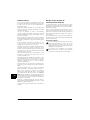 2
2
-
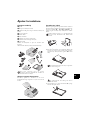 3
3
-
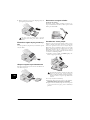 4
4
-
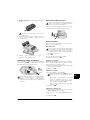 5
5
-
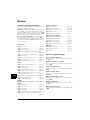 6
6
-
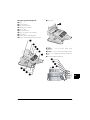 7
7
-
 8
8
-
 9
9
-
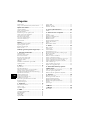 10
10
-
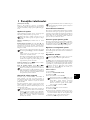 11
11
-
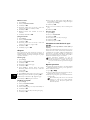 12
12
-
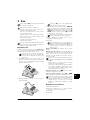 13
13
-
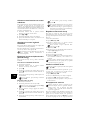 14
14
-
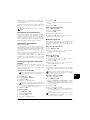 15
15
-
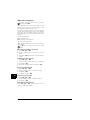 16
16
-
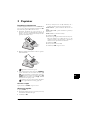 17
17
-
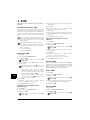 18
18
-
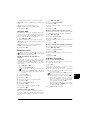 19
19
-
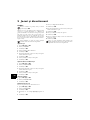 20
20
-
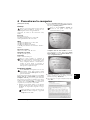 21
21
-
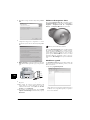 22
22
-
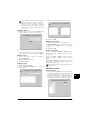 23
23
-
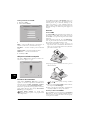 24
24
-
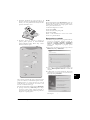 25
25
-
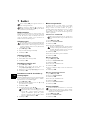 26
26
-
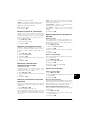 27
27
-
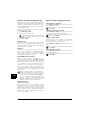 28
28
-
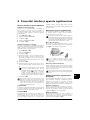 29
29
-
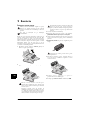 30
30
-
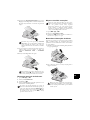 31
31
-
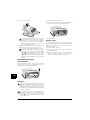 32
32
-
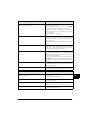 33
33
-
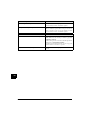 34
34
-
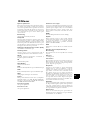 35
35
-
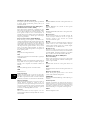 36
36
-
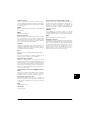 37
37
-
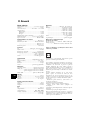 38
38
-
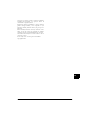 39
39
-
 40
40
Olivetti OFX 9300 and OFX 9400 Manualul proprietarului
- Tip
- Manualul proprietarului
Lucrări înrudite
Alte documente
-
Philips PPF650E/ROB Manual de utilizare
-
Philips LPF5125/ROB Product Datasheet
-
Samsung SCX-4727FD Manual de utilizare
-
Philips PPF685E/ROB Manual de utilizare
-
Samsung SCX-3400 Manual de utilizare
-
Samsung SL-M2885FW Manual de utilizare
-
Panasonic KXFL403EX Instrucțiuni de utilizare
-
Panasonic KXMB1530FX Instrucțiuni de utilizare
-
Philips LPF5125/ROB Manual de utilizare
-
Philips PPF631E/ROB Manual de utilizare